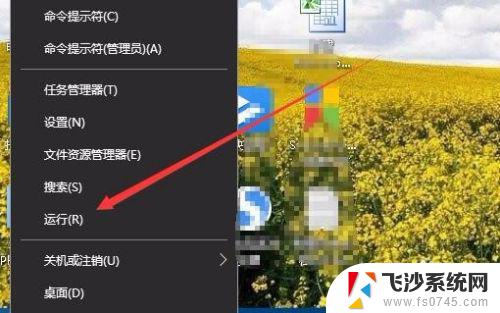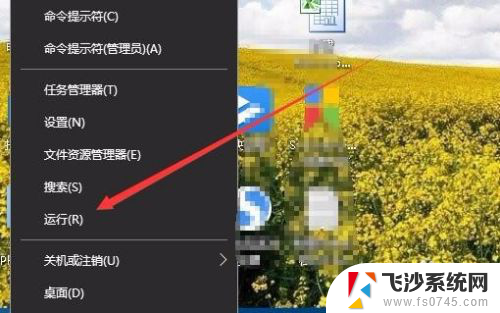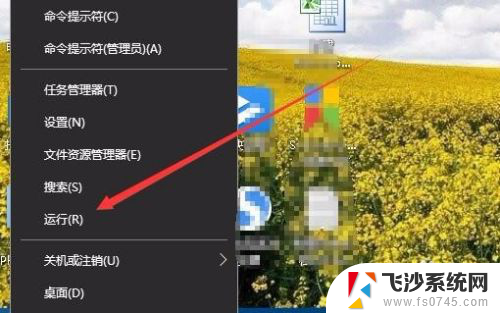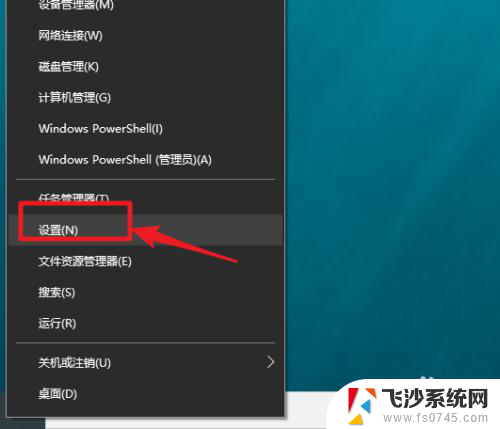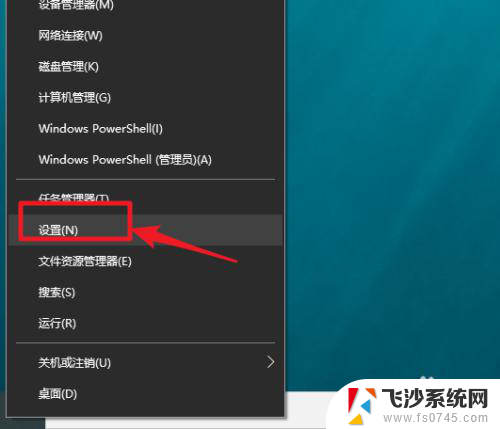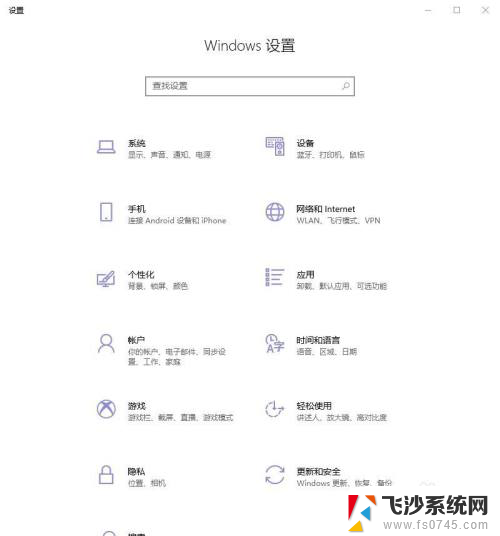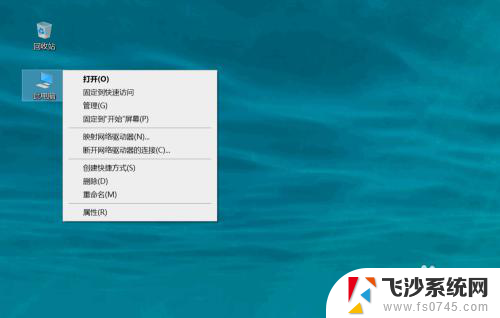电脑显存一般多大 Win10如何查看显卡显存的大小
更新时间:2023-12-09 15:52:44作者:xtliu
电脑已经成为人们生活中不可或缺的一部分,随着科技的不断进步,电脑的功能也越来越强大。其中显卡作为电脑的重要组成部分之一,扮演着至关重要的角色。很多人对于自己电脑的显卡显存大小并不清楚。我们应该如何查看显卡显存的大小呢?特别是针对使用Win10操作系统的用户来说,查看显卡显存大小变得更加简单方便。下面就让我们一起来了解一下Win10如何查看显卡显存的大小吧。
操作方法:
1.在Windows10桌面,右键点击左下角的开始按钮。在弹出菜单中选择“运行”菜单项。
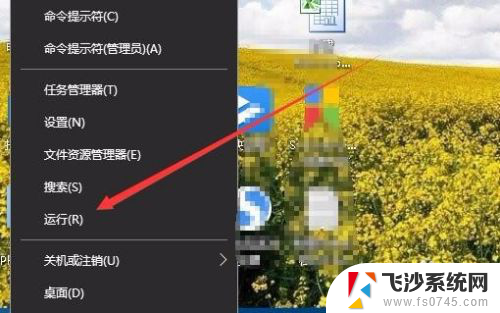
2.这时就会打开Windows10的运行窗口,在窗口中输入命令dxdiag。然后点击确定按钮。
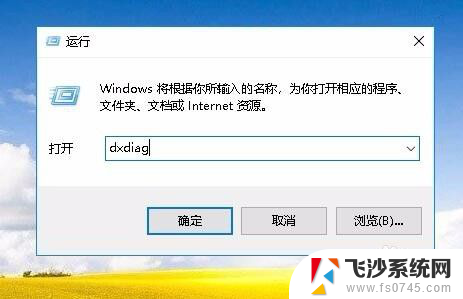
3.接下来就会打开Directx诊断工具窗口,在这里点击“显示”选项卡。
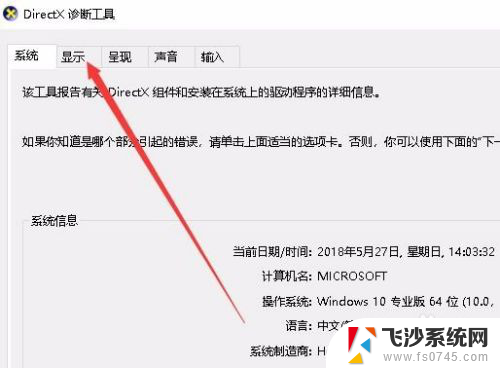
4. 这时在打开的窗口中就会显示出当前显卡的显存大小了。
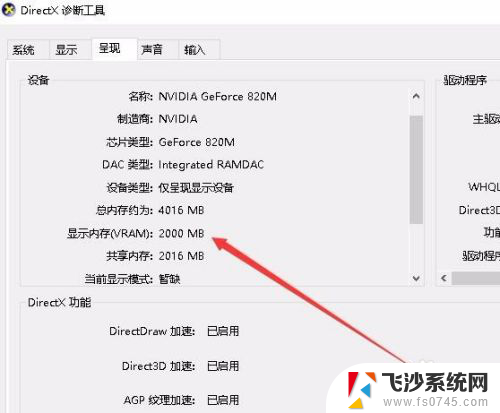
以上就是电脑显存一般多大的全部内容,有需要的用户可以按照以上步骤进行操作,希望对大家有所帮助。